Jak stworzyć historię na Facebooku

Historie na Facebooku mogą być bardzo zabawne do tworzenia. Oto jak możesz stworzyć historię na swoim urządzeniu z systemem Android i komputerze.

Automatyczne uzupełnianie hasła to przydatna funkcja na Androidzie, która pozwala logować się do ulubionych aplikacji i stron internetowych jednym dotknięciem. Chociaż domyślnie jest ustawiony na Menedżer haseł Google, możesz go zmienić na 1Password, LastPass lub dowolny z preferowanych zewnętrznych menedżerów haseł. Oczywiście brak automatycznego uzupełniania e-maili i haseł na Androidzie może pogorszyć Twoje wrażenia. Oto najlepsze sposoby naprawienia automatycznego uzupełniania hasła, które nie działa na Androidzie.
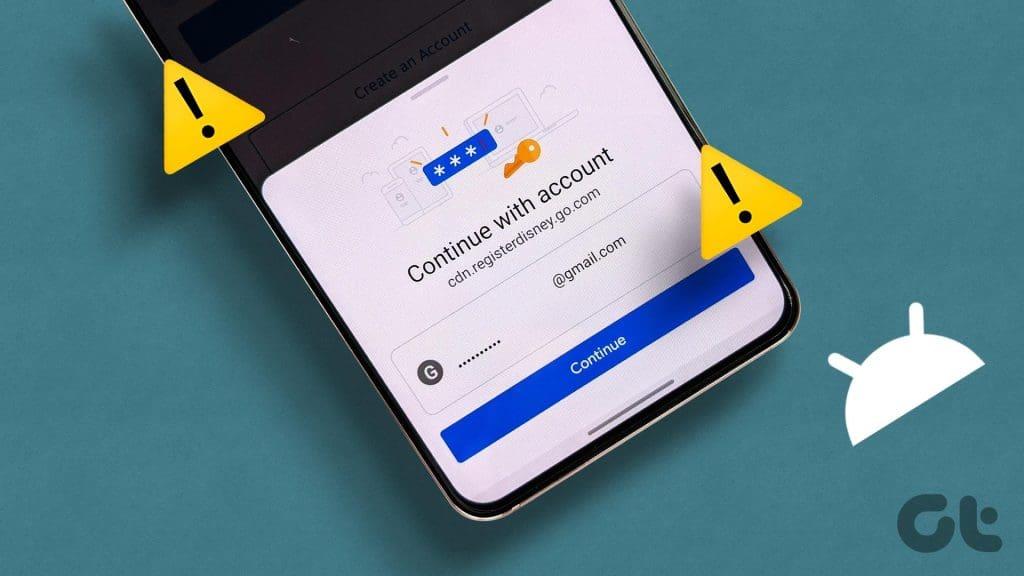
Zawsze możesz udać się do menedżera haseł i ręcznie wprowadzić dane logowania. Jest to jednak czasochłonne i niewygodne, zwłaszcza jeśli trzeba zalogować się do kilku aplikacji. Zamiast tego możesz skorzystać z poniższych sztuczek, aby rozwiązać problemy z systemem Android, który nie uzupełnia automatycznie haseł w aplikacjach.
Zanim zaczniemy odkrywać zaawansowane sztuczki, pamiętaj o włączeniu Menedżera haseł Google na Androidzie. Jest to domyślna usługa zapisywania i synchronizowania danych logowania na różnych urządzeniach. Oto jak włączyć Menedżera haseł Google w Ustawieniach Androida.
Krok 1: Otwórz Ustawienia na Androidzie i przewiń do Hasła i konta.
Krok 2: Włącz przełącznik poniżej Dostawcy dodatkowi.
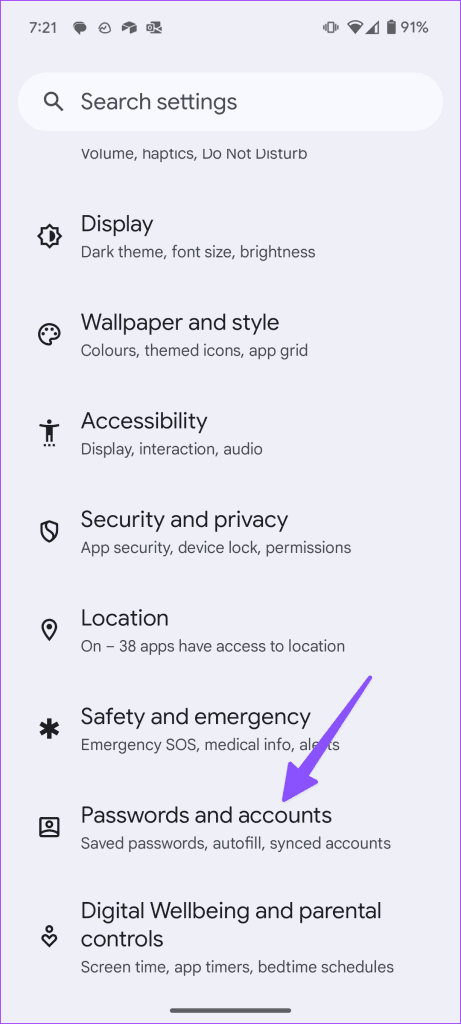
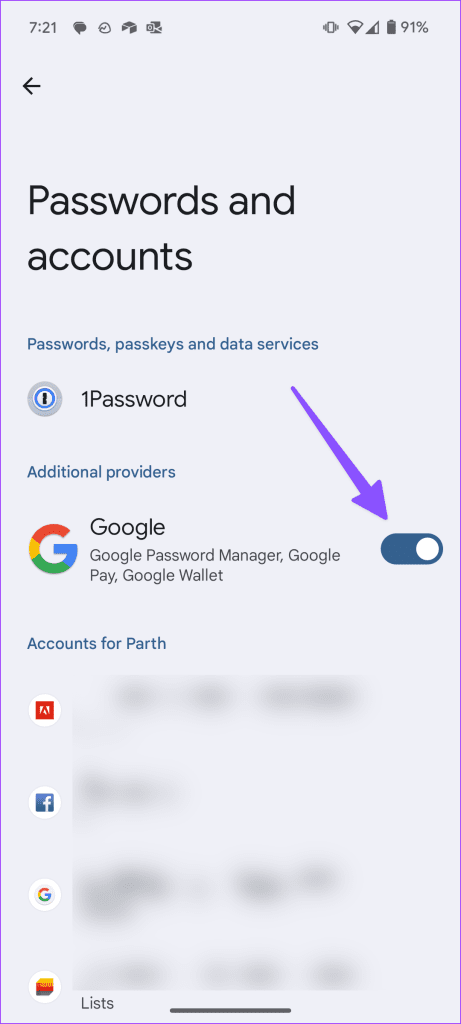
Ta opcja umożliwia korzystanie z usług Menedżera haseł Google, Google Pay i Portfela Google w Twoim telefonie. Odtąd Android powinien zapisywać dane logowania w Menedżerze haseł Google i oferować opcję automatycznego uzupełniania danych logowania w kompatybilnych aplikacjach.
Menedżer haseł Google jest w najlepszym wypadku prosty. Niektórzy użytkownicy Androida wolą opcję innej firmy, taką jak 1Password, LastPass, Dashlane lub Enpass. Jeśli jesteś wśród nich, upewnij się, że ustawiłeś tę opcję jako domyślną w Ustawieniach Androida.
Krok 1: Przejdź do Hasła i konta w Ustawieniach Androida.
Krok 2: Otwórz Hasła, klucze i usługi danych.
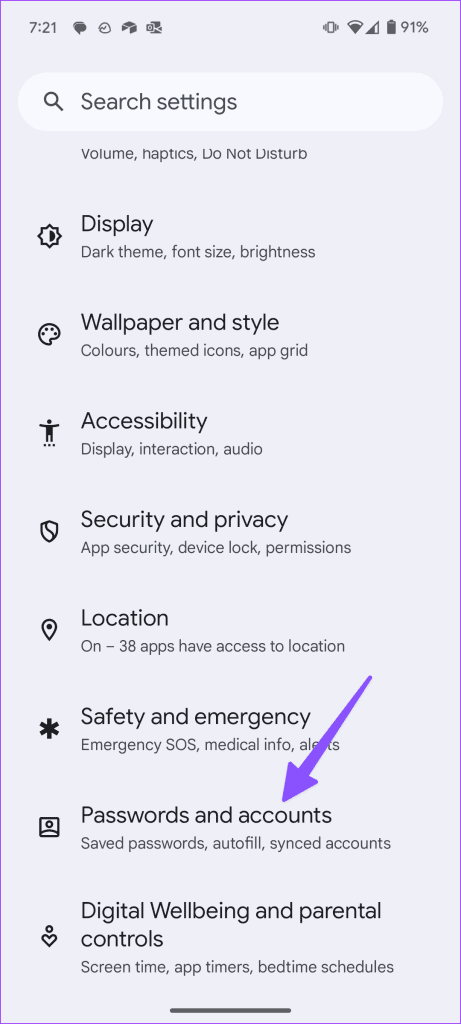
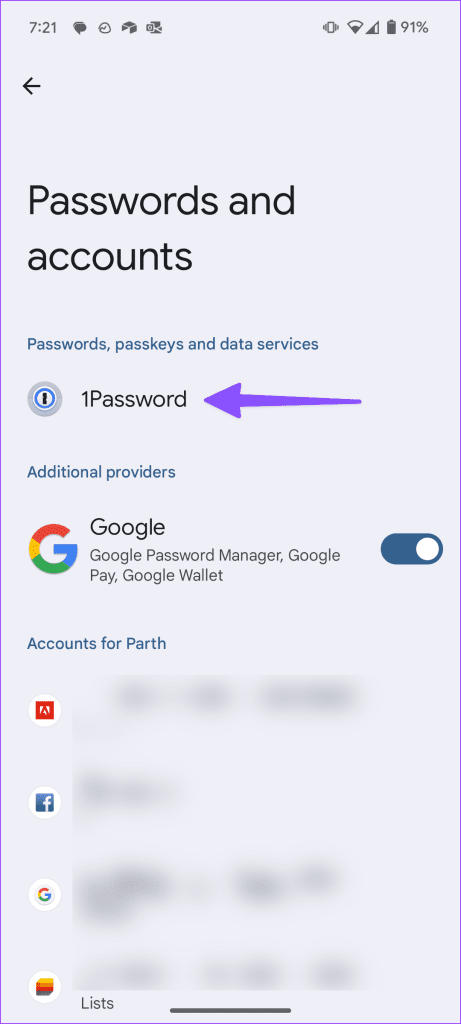
Krok 3: Stuknij przycisk opcji obok menedżera haseł, do którego możesz przejść.
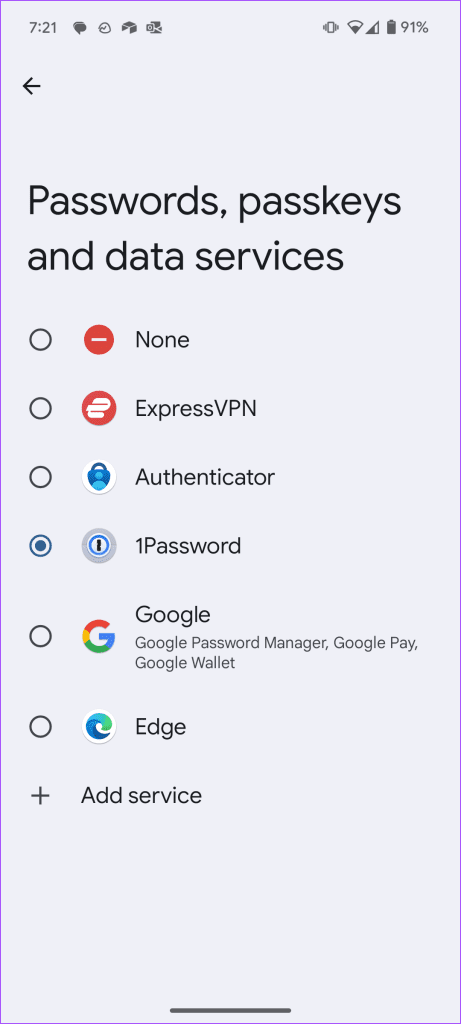
Potwierdź swoją decyzję w wyskakującym okienku i gotowe.
Automatyczne uzupełnianie hasła działa tylko wtedy, gdy najpierw utworzyłeś wpis w menedżerze haseł. Dodając ręcznie nowy wpis, pamiętaj o podaniu prawidłowej nazwy aplikacji lub usługi. Powinieneś unikać używania aliasów jako tytułu wpisu w menedżerze haseł.
Chociaż większość aplikacji na Androida obsługuje automatyczne uzupełnianie hasła, niektórzy programiści pomijają tę funkcję ze względu na prywatność. Jeśli konkretna aplikacja na Androida nie udostępnia opcji automatycznego uzupełniania danych logowania, otwórz menedżera haseł, wyszukaj wpis i skopiuj odpowiednie szczegóły.
Czy korzystasz z wersji beta aplikacji? Programiści mogą wyłączyć automatyczne uzupełnianie haseł w aplikacjach w wersji beta. Aby to sprawdzić, przejdź do Sklepu Play i przejdź do menu informacji o aplikacji.
Możesz wyjść z programu beta z tego samego menu i poczekać, aż dostępna będzie stabilna wersja. Automatyczne uzupełnianie hasła powinno działać zgodnie z oczekiwaniami po powrocie do wersji stabilnej.
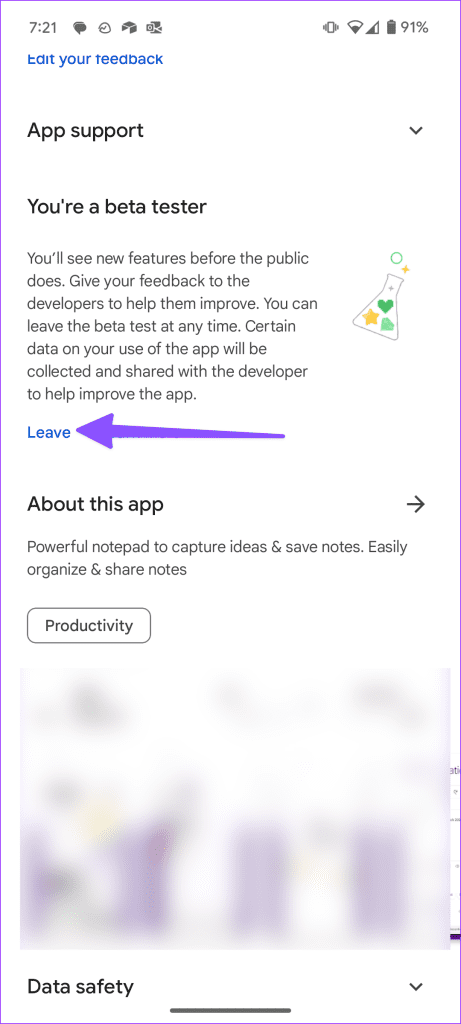
Jeśli korzystasz z menedżera haseł innej firmy na Androidzie, włącz opcję autouzupełniania w Ustawieniach.
Uwaga: kroki umożliwiające włączenie automatycznego uzupełniania w aplikacjach innych firm różnią się w zależności od aplikacji. Jako przykład wykorzystamy tutaj 1Password.
Aplikacje takie jak 1Password nie pozwalają na robienie zrzutów ekranu na Androidzie. Aby wprowadzić zmiany, będziesz musiał polegać na instrukcjach.
Krok 1: Otwórz 1Password na Androidzie. Kliknij swoje zdjęcie profilowe u góry i otwórz Ustawienia.
Krok 2: Wybierz opcję Autouzupełnianie. Włącz opcję z poniższego menu.
Możesz wymusić zatrzymanie aplikacji do zarządzania hasłami, a nawet wyczyścić pamięć podręczną, aby cieszyć się płynnym procesem automatycznego uzupełniania.
Krok 1: Naciśnij i przytrzymaj aplikację do zarządzania hasłami i otwórz menu informacyjne. Kliknij Wymuś zatrzymanie.
Krok 2: Przejdź do opcji Pamięć i pamięć podręczna i wybierz Wyczyść pamięć podręczną.
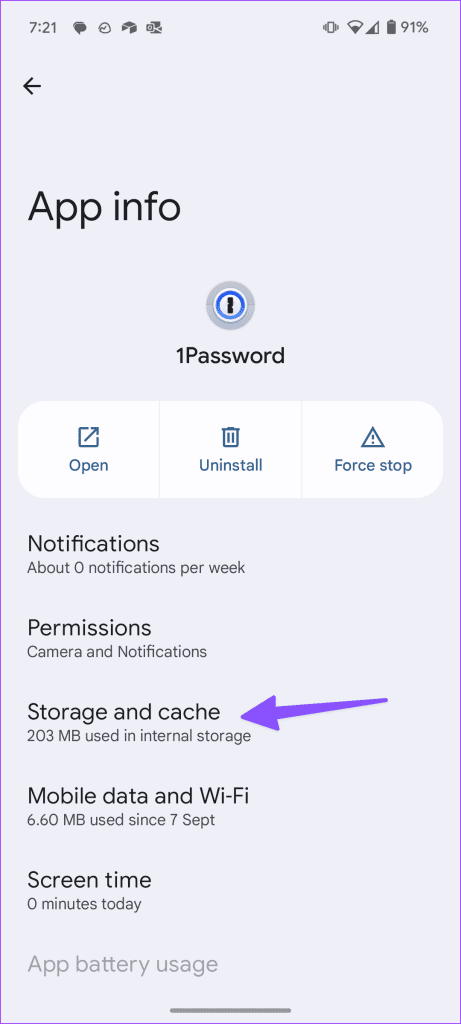
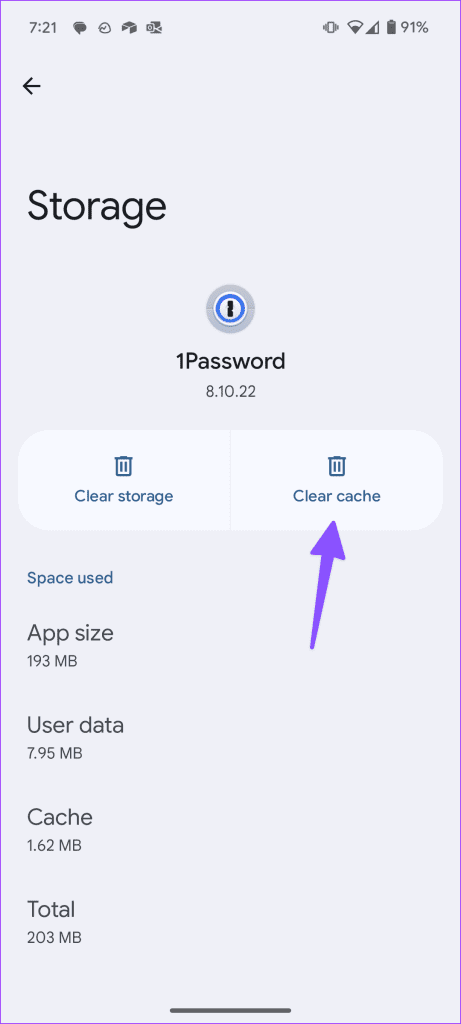
Główną przyczyną braku automatycznego uzupełniania haseł może być nieaktualna aplikacja do zarządzania hasłami. Powinieneś udać się do Sklepu Play i zainstalować najnowszą aktualizację aplikacji.
Możesz zaktualizować swój telefon z Androidem do najnowszej wersji i bez problemu spróbować automatycznego uzupełniania haseł.
Krok 1: Otwórz Ustawienia na Androidzie i przewiń do System.
Krok 2: Stuknij opcję Aktualizacja systemu i zainstaluj najnowszą wersję.
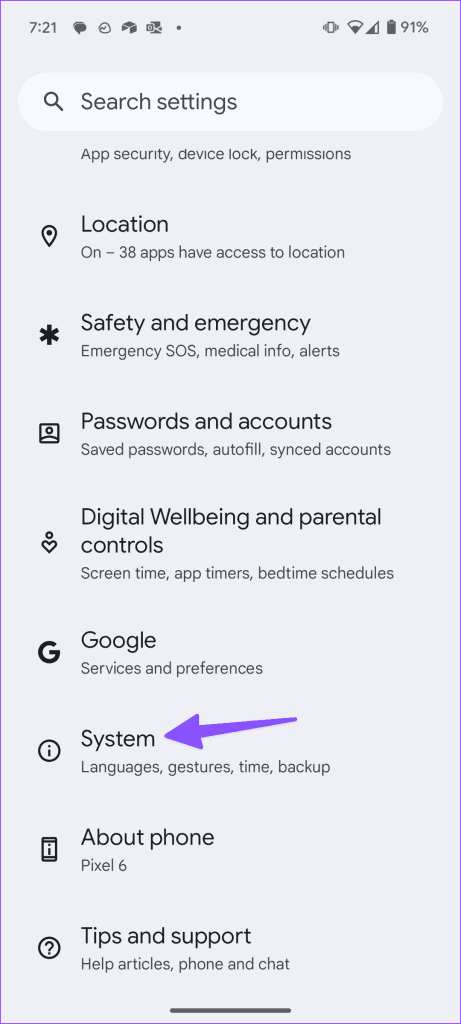
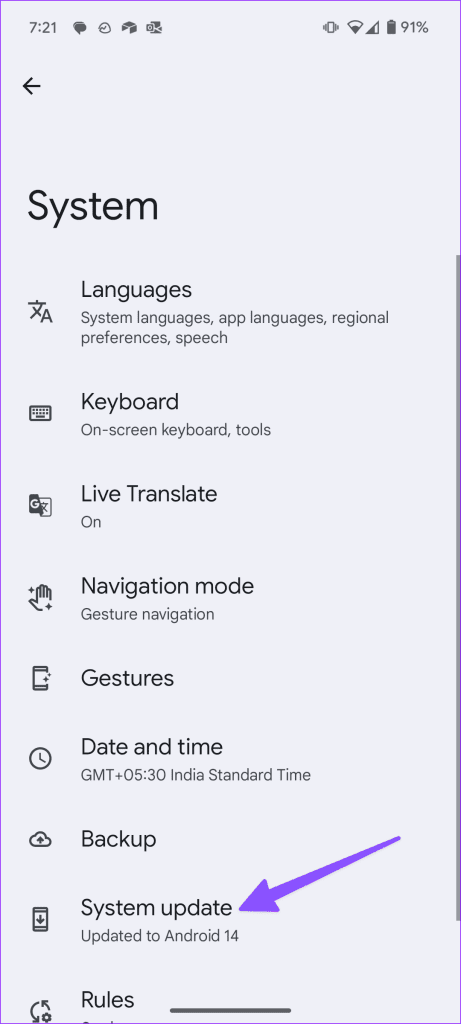
Klucze stały się preferowanym sposobem zastępowania haseł w głównych aplikacjach i usługach. Możesz używać kluczy do Google , Microsoft, Apple i innych ważnych usług oraz bezproblemowo logować się na swoje konto. Która sztuczka zadziałała w Twoim przypadku? Podziel się swoimi odkryciami w komentarzach poniżej.
Historie na Facebooku mogą być bardzo zabawne do tworzenia. Oto jak możesz stworzyć historię na swoim urządzeniu z systemem Android i komputerze.
Dowiedz się, jak wyłączyć irytujące automatyczne odtwarzanie wideo w Google Chrome i Mozilla Firefox za pomocą tego samouczka.
Rozwiąż problem, w którym Samsung Galaxy Tab S8 utknął na czarnym ekranie i nie włącza się.
Przeczytaj teraz, aby dowiedzieć się, jak usunąć muzykę i filmy z tabletów Amazon Fire i Fire HD, aby zwolnić miejsce, uporządkować lub poprawić wydajność.
Poradnik pokazujący dwa rozwiązania, jak na stałe uniemożliwić aplikacjom uruchamianie się przy starcie na urządzeniu z Androidem.
Ten poradnik pokazuje, jak przesyłać wiadomości tekstowe z urządzenia Android za pomocą aplikacji Google Messaging.
Masz Amazon Fire i chcesz zainstalować Google Chrome? Dowiedz się, jak zainstalować Google Chrome za pomocą pliku APK na urządzeniach Kindle.
Jak włączyć lub wyłączyć funkcje sprawdzania pisowni w systemie Android.
Kiedy Samsung zaprezentował nową linię tabletów flagowych, było na co czekać. Galaxy Tab S9 i S9+ przynoszą oczekiwane ulepszenia, a Samsung wprowadził także Galaxy Tab S9 Ultra.
Czy kochasz czytać eBooki na tabletach Amazon Kindle Fire? Dowiedz się, jak dodać notatki i podkreślać tekst w książce na Kindle Fire.






